Alors, dans ce premier tutorial, on va essayer de faire un photomontage relativement simple et assez rapide (compter une petite demi heure, voir plus quand même) , ce tutorial s’adresse quand même a des utilisateur de photoshop, donc ne comptez pas trouver des explications sur comment utiliser un pinceau ou qu’est ce qu’un masque
On commence par trouver un sujet, une fille en l’occurrence (prévoyez d’avance les couleurs a utiliser, exemple : si vous avez un fond blanc, ou une lumière forte, ou des couleurs flashy, ou plutôt ternes … tout ça influencera toutes les autres images utilisées dans le photomontage, vu que les couleurs devront être retravaillées…

Une fois le sujet choisi, on va essayer de lui rajouter des artifices, votre imagination n’a pas de limite, osez oser, n’ayez pas peur de la difficulté, ne vous dites pas : oh ça va être difficile de lui faire des yeux de chat j vais me contenter de rajouter un chapeau …
Moi j’ai choisis de lui rajouter d’abord des cornes, pour cela j’ai cherché sur google le mot : corne , et j’ai trouvé cette photo : http://cf.geocities.com/moutondouessant/phselection/belierblanc.jpg
Je découpe soigneusement les cornes, puis je les colle dans ma maquette, puis les redimensionne (bref je les adapte a mon sujet, Ctrl+T si vous voulez, n'hesitez pas a redimensionner chaque corne a part quand c'est necessaire)
Voila a peu prés ce que ça donne

c'est moche certes, mais on va y remedier
Après , il faudra les recolorer pour que l’intégration soit plus harmonieuse
Pour cela j’ai fais :
1 : un calque de réglage, couleur unie, en mode fusion (lumière tamisé), a alpha 55% (ce calque ne sera appliqué que sur les cornes, (Alt+Clique entre les deux calques)

rajouter des effets de calques (ombre interne, lumière diffusée … bref tout ski vous sera utile pour donner un certain relief a vos cornes)

rajouter des ombres manuelles (nouveau calque, puis avec une brush …) pour plus de réalisme (pas important mais bon, c toujours mieux avec), voila la différence :

bon, je l'admet ce n'est pas flagrant, mais c'est cet ensemble de petites choses, de petites details qui font que ce soit mieux a la fin, bref
Je cherche sur google encore une fois avec le mot : chat, des photos , j’en prend une au hasard, je découpe le nez (contour progressif) , et je réadapte a mon sujet (taille, rotation, angle , et couleur, les couleurs vous gérez comme vous voulez, soit avec des calques de réglage, soit directement sur le calque ), essayez de rapprocher les couleurs, et le contour progressif soit bien hamonieux (evitez les cois pointus ), ça donne ça après kelkes secondes de reglages :

je cherche encore une fois sur google le mot : wing et je trouve ça : http://www.naturenorth.com/butterfly/images/05a%20tiger%20wing.jpg
je m'en sert pour les sourcils, je decoupe d'abord l'ail a part,la colle sur l'oeil, puis avec un masque et une brush je commence a masquer une partie de façon a laisser apparaitre les yeux, mais pas les paupieres ni les sourcils

aJe règle avec les effets la teinte, pour avoir des couleurs plus vert le rouge (y’a plusieurs façon de le faire, même au pinceau c possible, donc chacun choisis la solution k’il maîtrise le plus)
Après je rajoute (avec une brush), un petit dessin sur la joue, que je déformerais avec l’outil « liquifier » pour le déformer de façon a ce que ça suive les courbes du visage

voila, il ne reste plus qu'a rajouter un fond discret , en mode fusion , et voila, le tour est joué

encore une fois c'est un tutorial pas tres accessible a ceux qui ne touchent pas du tout a photoshop, sinon pour ceux qui y touchent un peux, le but n'est pas de faire des exploits mais de comprendre qu'on peut faire des choses sympas avec des simples effets , d'autres tutoriaux seront plus avancée et plus concrets, d'autres aussi plus souple et plus accessibles seront desponible dés que possible
a bientot j'espere